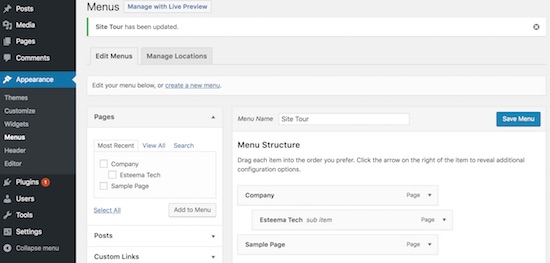w WordPress strony i posty to dwa główne typy treści. Oba mogą być postrzegane jako bardzo podobne podczas dodawania treści. Ale sposób korzystania z nich jest zupełnie inny w zależności od WordPressa.
posty WordPress są rzeczywistą treścią bloga, gdzie strony są meta, tak głównie. Strony służą do dodawania treści o blogu, autorze lub innych informacjach związanych ze stroną WordPress. Na przykład, Warunki, treść Polityki Prywatności można dodać, tworząc stronę WordPress.
WordPress umożliwia budowanie hierarchii stron poprzez tworzenie stron potomnych pod stroną nadrzędną. Interfejs administracyjny WordPress ma możliwość oznaczyć stronę jako niezależną lub umieścić ją w relacji rodzic-dziecko.
hierarchia stron może mieć nieskończony poziom podstron. Widzieliśmy o poziomach hierarchicznych w WordPress Custom WalkerWordPress custom walker tutorial.
w tym samouczku zobaczymy następujące informacje, aby dowiedzieć się o stronach potomnych WordPress.
- jak tworzyć strony potomne
- jak zarządzać hierarchią stron WordPress
- ustawienie administracyjne do wyświetlania hierarchicznego menu strony
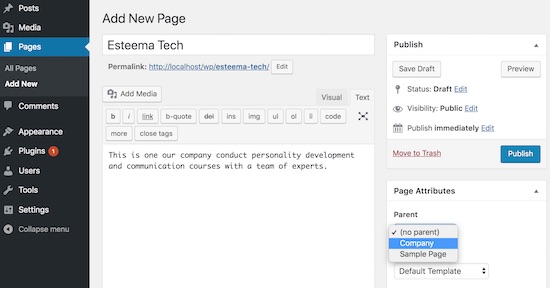
tworzenie stron potomnych WordPress
stworzyłem Stronę nadrzędną zatytułowaną jako firma. Podczas dodawania nowych stron do WordPressa możemy zobaczyć kafelek atrybuty strony w interfejsie dodawania/edycji strony. W tym kafelku znajdują się opcje wyboru strony nadrzędnej, szablonu strony i kolejności stron.
rozwijane menu rodzica pokaże wszystkie opublikowane strony. Domyślną opcją będzie (bez rodzica). Po wybraniu tej domyślnej opcji Strony WordPress są niezależne. Poniższy zrzut ekranu pokazuje, jak dodać stronę potomną, wybierając Stronę nadrzędną na kafelku atrybuty strony.
Zarządzanie hierarchią stron WordPress
po utworzeniu strony podrzędnej lista stron wyświetli widok hierarchiczny. W tym widoku strony podrzędne są wcięte, aby pokazać strukturę stron WordPress. Edytując strony, możemy zmieniać poziomy hierarchiczne, zmieniając rodzica stron potomnych. W WordPress strona potomna może również mieć własne strony potomne. Podobnie możemy tworzyć hierarchię stron z nieskończoną głębią.
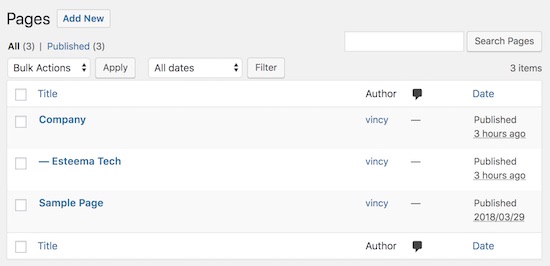
Utwórz stronę hierarchiczne Menu w WordPress Admin
w tej sekcji dowiemy się, jak utworzyć stronę hierarchiczne menu w WordPress. Wygląd nawigacji- > Menu do tworzenia i zarządzania menu.
Uwaga: Upewnij się, że Twój motyw obsługuje menu. W przeciwnym razie menu nie będzie wymienione w menu wyglądu administratora WordPress.
najpierw musimy wpisać nazwę menu i wybrać stronę WordPress, która ma zostać dodana do menu. W interfejsie menu znajduje się lista stron, postów, linków i więcej danych WordPress są wymienione z zaznaczonymi polami wyboru.
po dodaniu stron do nowo utworzonego menu możemy je zamówić za pomocą metody przeciągnij i upuść. Poniższy zrzut ekranu pokazuje interfejs menu WordPress z utworzonym przeze mnie menu wycieczki. Firma i jej podstrony są dodawane do tego menu.